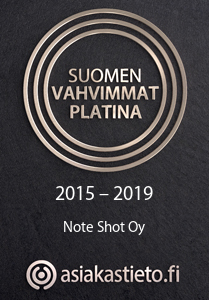Ekassaan voi tuoda kampanjan/hinnaston käyttämällä Excel, csv, xls tai xlsx -tiedostoa.
Siirry aluksi Kampanjat -sivulle valikosta Tuotteet -> Kampanjat.
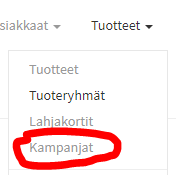
Klikkaa seuraavaksi Tuo kampanjat -näppäintä.
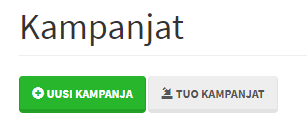
Kampanjan tuonti -sivulta voit ladata mallitiedoston csv, xls tai xlsx -muodossa ja täyttää siihen kampanjalle tarvittavat tiedot.
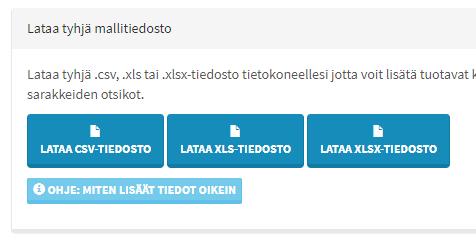
Avaa tiedosto taulukkolaskentaohjelmallasi ja lisää tiedot seuraavasti. Kenttien selitykset kuvan alla.

Kampanja voidaan kohdistaa asiakasryhmään, asiakkaaseen, tuoteryhmään tai tuotteeseen. Kampanja on kohdistettava vähintään yhteen edellä mainituista.
KampanjaNimi -sarakkeeseen asetetaan kampanjan nimi. Kampanjan tiedot päivitetään jos kampanja löytyy järjestelmästä ja muussa tapauksessa luodaan uusi kampanja.
AsiakasryhmaNimi -sarakkeeseen voidaan syöttää asiakasryhmän nimi johon kampanja kohdistetaan. Jätä kenttä tyhjäksi jos et halua kohdistaa kampanjaa asiakasryhmään.
AsiakasNumero -sarakkeeseen syötetään asiakkaan asiakasnumero johon kampanja kohdistetaan. Jätä kenttä tyhjäksi jos et halua kohdistaa kampanjaa asiakkaaseen.
TuoteryhmaNimi -sarakkeeseen syötetään tuoteryhmän nimi johon kampanja kohdistetaan. Jätä kenttä tyhjäksi jos et halua kohdistaa kampanjaa tuoteryhmään
TuoteNumero -sarakkeeseen syötetään tuotteen tuotenumero johon kampanja kohdistetaan. Jätä kenttä tyhjäksi jos et halua kohdistaa kampanjaa tiettyyn tuotteeseen.
Kampanjan alennus määritetään alennusprosenttina (AlennusProsentti), valuuttamääräisenä alennuksena (alennus) tai riville voidaan syöttää suoraan alennettu hinta (AlennettuHinta). Syötä yhdelle riville vain yhden tyyppinen alennus.
AlennusProsentti -sarakkeeseen voit syöttää alennuksen numerona. Älä lisää numeron lisäksi muita merkkejä.
Alennus -sarakkeeseen voit syöttää alennuksen numerona joka vähennetään tuotteen myyntihinnasta. Käytä vain numeroita.
AlennettuHinta -sarakkeeseen voit syöttää alennetun hinnan tuotteelle. Käytä vain numeroita.
Tuotavien tietojen esikatselu
Tiedoston lähettämisen jälkeen siirrytään tietojen esikatseluvaiheeseen. Mikäli tuotavissa tiedoissa on havaittu puutteita tai ongelmia, ilmoittaa ohjelma näistä esikatselusivun yläreunassa. Virheellisiä rivejä ei tallenneta.
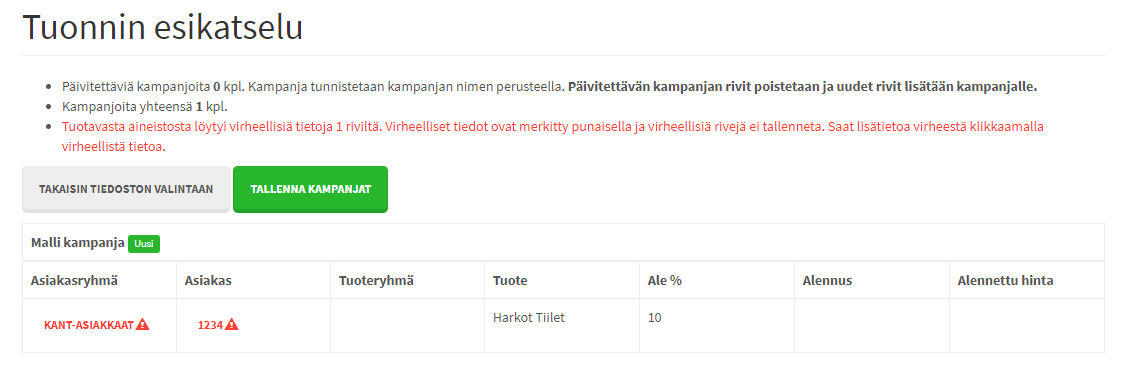
Saat lisätietoa ongelmasta klikkaamalla virheelliseksi ilmoitettua tietoa.
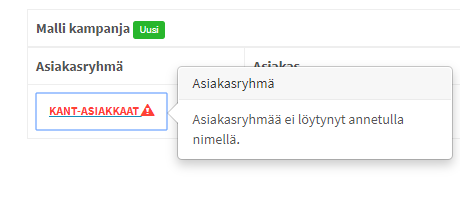
Voit tallentaa kampanjat klikkaamalla Tallenna kampanjat -näppäintä.